二级MS Office真题第1套完整解析
- 格式:docx
- 大小:513.67 KB
- 文档页数:7
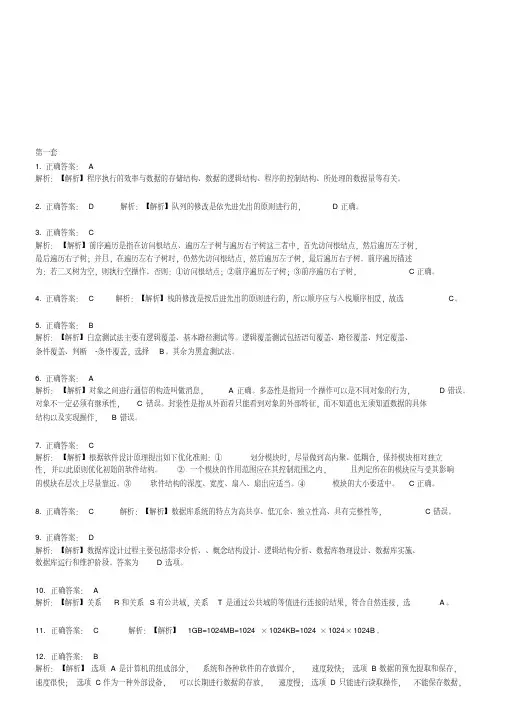
第一套1. 正确答案: A解析:【解析】程序执行的效率与数据的存储结构、数据的逻辑结构、程序的控制结构、所处理的数据量等有关。
2. 正确答案: D 解析:【解析】队列的修改是依先进先出的原则进行的,D正确。
3. 正确答案: C解析:【解析】前序遍历是指在访问根结点、遍历左子树与遍历右子树这三者中,首先访问根结点,然后遍历左子树,最后遍历右子树;并且,在遍历左右子树时,仍然先访问根结点,然后遍历左子树,最后遍历右子树。
前序遍历描述为:若二叉树为空,则执行空操作。
否则:①访问根结点;②前序遍历左子树;③前序遍历右子树,C正确。
4. 正确答案: C 解析:【解析】栈的修改是按后进先出的原则进行的,所以顺序应与入栈顺序相反,故选C。
5. 正确答案: B解析:【解析】白盒测试法主要有逻辑覆盖、基本路径测试等。
逻辑覆盖测试包括语句覆盖、路径覆盖、判定覆盖、条件覆盖、判断-条件覆盖,选择B。
其余为黑盒测试法。
6. 正确答案: A解析:【解析】对象之间进行通信的构造叫做消息,A正确。
多态性是指同一个操作可以是不同对象的行为,D错误。
对象不一定必须有继承性,C错误。
封装性是指从外面看只能看到对象的外部特征,而不知道也无须知道数据的具体结构以及实现操作,B错误。
7. 正确答案: C解析:【解析】根据软件设计原理提出如下优化准则:①划分模块时,尽量做到高内聚、低耦合,保持模块相对独立性,并以此原则优化初始的软件结构。
②一个模块的作用范围应在其控制范围之内,且判定所在的模块应与受其影响的模块在层次上尽量靠近。
③软件结构的深度、宽度、扇入、扇出应适当。
④模块的大小要适中。
C正确。
8. 正确答案: C 解析:【解析】数据库系统的特点为高共享、低冗余、独立性高、具有完整性等,C错误。
9. 正确答案: D解析:【解析】数据库设计过程主要包括需求分析、、概念结构设计、逻辑结构分析、数据库物理设计、数据库实施、数据库运行和维护阶段。
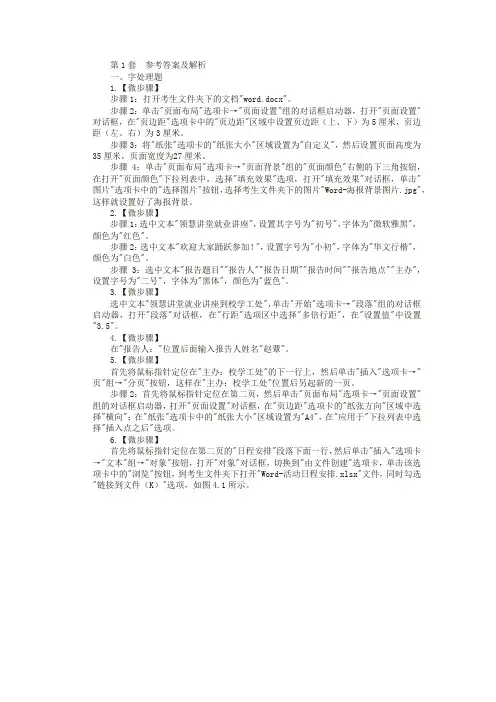
第1套参考答案及解析一、字处理题1.【微步骤】步骤1:打开考生文件夹下的文档"word.docx"。
步骤2:单击"页面布局"选项卡→"页面设置"组的对话框启动器,打开"页面设置"对话框,在"页边距"选项卡中的"页边距"区域中设置页边距(上、下)为5厘米,页边距(左、右)为3厘米。
步骤3:将"纸张"选项卡的"纸张大小"区域设置为"自定义",然后设置页面高度为35厘米,页面宽度为27厘米。
步骤4:单击"页面布局"选项卡→"页面背景"组的"页面颜色"右侧的下三角按钮,在打开"页面颜色"下拉列表中,选择"填充效果"选项,打开"填充效果"对话框,单击"图片"选项卡中的"选择图片"按钮,选择考生文件夹下的图片"Word-海报背景图片.jpg",这样就设置好了海报背景。
2.【微步骤】步骤1:选中文本"领慧讲堂就业讲座",设置其字号为"初号",字体为"微软雅黑",颜色为"红色"。
步骤2:选中文本"欢迎大家踊跃参加!",设置字号为"小初",字体为"华文行楷",颜色为"白色"。
步骤3:选中文本"报告题目""报告人""报告日期""报告时间""报告地点""主办",设置字号为"二号",字体为"黑体",颜色为"蓝色"。

全国计算机二级MSOffice考试真题及答案全国计算机二级MS Office考试真题及答案计算机二级考试是全国计算机等级考试四个等级中的一个等级,下面店铺整理了全国计算机二级MS Office考试真题及答案,大家快来检测吧!全国计算机二级MS Office考试真题及答案篇1选择题1.下列叙述中错误的是()。
A.对于各种特定的输入,算法的时间复杂度是固定不变的B.算法的时间复杂度与使用的计算机系统无关C.算法的时间复杂度与使用的程序设计语言无关D.算法的时间复杂度与实现算法过程中的具体细节无关正确答案:A解析:算法的时间复杂度是指执行算法所需要的计算工作量。
为了能够比较客观地反映出一个算法的效率,在度量一个算法的工作量时,不仅应该与所使用的计算机、程序设计语言以及程序编制者无关,而且还应该与算法实现过程中的许多细节无关。
为此,可以用算法在执行过程中所需基本运算的执行次数来度量算法的工作量。
算法所执行的基本运算次数还与问题的规模有关;对应一个固定的规模,算法所执行的基本运算次数还可能与特定的输入有关。
故本题答案为A选项。
2.在长度为n的顺序表中查找一个元素,假设需要查找的元素一定在表中,并且元素出现在每个位置上的可能性是相同的,则在平均情况下需要比较的次数为()。
A.(n+1)/2B.nC.3n/4D.n/2正确答案:A解析:在顺序表中查找,最好情况下第一个元素就是要查找的元素,则比较次数为1;在最坏情况下,最后一个元素才是要找的元素,则比较次数为n。
两种情况平均即(1+n)/2.故本题答案为A选项。
3.设非空二叉树的所有子树中,其左子树上的结点值均小于根结点值,而右子树上的结点值均不小于根结点值,则称该二叉树为排序二叉树。
对排序二叉树的遍历结果为有序序列的是()。
A.中序序列B.前序序列C.后序序列D.前序序列或后序序列正确答案:A解析:前序遍历:访问根结点在访问左子树和访问右子树之前。
即先访问根结点,然后遍历左子树,最后遍历右子树;并且在遍历左子树和右子树时,仍然先访问根结点,然后遍历左子树,最后遍历右子树。
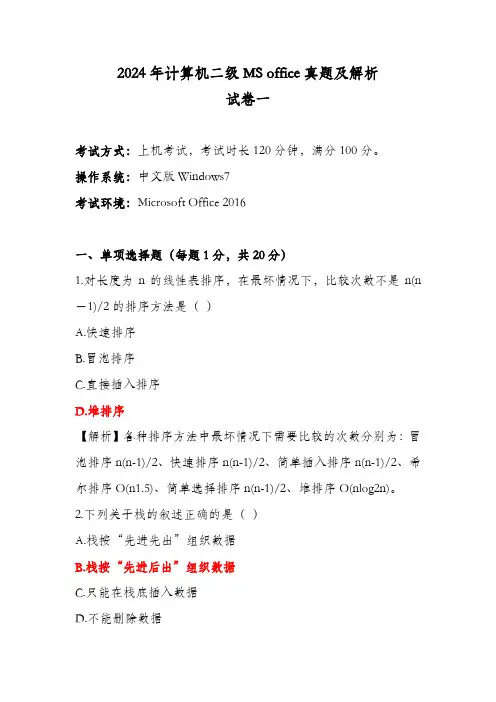
2024年计算机二级MS office真题及解析试卷一考试方式:上机考试,考试时长120分钟,满分100分。
操作系统:中文版Windows7考试环境:Microsoft Office 2016一、单项选择题(每题1分,共20分)1.对长度为n的线性表排序,在最坏情况下,比较次数不是n(n -1)/2的排序方法是( )A.快速排序B.冒泡排序C.直接插入排序D.堆排序【解析】各种排序方法中最坏情况下需要比较的次数分别为:冒泡排序n(n-1)/2、快速排序n(n-1)/2、简单插入排序n(n-1)/2、希尔排序O(n1.5)、简单选择排序n(n-1)/2、堆排序O(nlog2n)。
2.下列关于栈的叙述正确的是( )A.栈按“先进先出”组织数据B.栈按“先进后出”组织数据C.只能在栈底插入数据D.不能删除数据【解析】栈是限定在一端进行插入和删除的线性表,允许进行插入和删除元素的一端称为栈顶,另一端称为栈底。
栈是按照 “先进后出”的原则组织数据的。
3.某二叉树有5个度为2的结点,则该二叉树中的叶子结点数是( )A.10B.8C.6D.4【解析】根据二叉树的性质,在任意二叉树中,度为0的结点 (即叶子结点)总是比度为2的结点多一个。
4.下列叙述中正确的是( )A.算法复杂度是指算法控制结构的复杂程度B.算法复杂度是指设计算法的难度C.算法的时间复杂度是指设计算法的工作量D.算法的复杂度包括时间复杂度与空间复杂度【解析】算法复杂度,即算法在编写成可执行程序后,运行时所需要的资源,资源包括时间资源和内存资源。
一个算法的评价主要从时间复杂度和空间复杂度来考虑。
算法的时间复杂度是指执行算法所需要的计算工作量。
空间复杂度是指算法在计算机内执行时所需存储空间的度量。
5.在软件开发中,需求分析阶段产生的主要文档是( )A.可行性分析报告B.软件需求规格说明书C.概要设计说明书D.集成测试计划【解析】需求分析的最终结果是生成软件需要规格说明书,可以为用户、分析人员和设计人员之间的交流提供方便,可以直接支持目标与确认,又可以作为控制软件开发进程的依据。
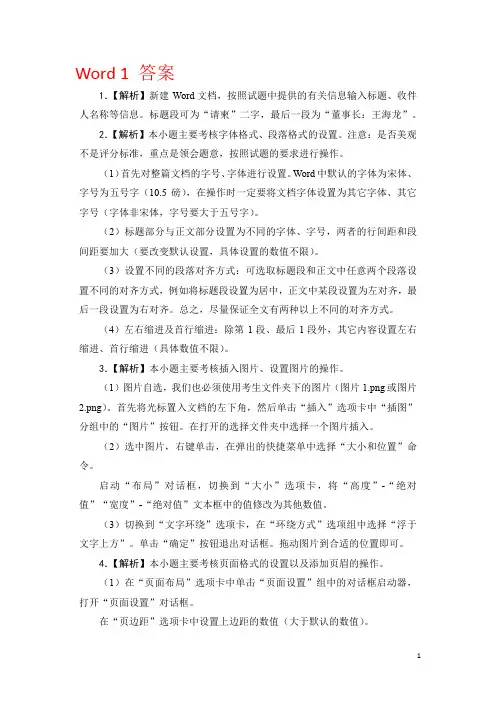
Word 1 答案1.【解析】新建Word文档,按照试题中提供的有关信息输入标题、收件人名称等信息。
标题段可为“请柬”二字,最后一段为“董事长:王海龙”。
2.【解析】本小题主要考核字体格式、段落格式的设置。
注意:是否美观不是评分标准,重点是领会题意,按照试题的要求进行操作。
(1)首先对整篇文档的字号、字体进行设置。
Word中默认的字体为宋体、字号为五号字(10.5磅),在操作时一定要将文档字体设置为其它字体、其它字号(字体非宋体,字号要大于五号字)。
(2)标题部分与正文部分设置为不同的字体、字号,两者的行间距和段间距要加大(要改变默认设置,具体设置的数值不限)。
(3)设置不同的段落对齐方式:可选取标题段和正文中任意两个段落设置不同的对齐方式,例如将标题段设置为居中,正文中某段设置为左对齐,最后一段设置为右对齐。
总之,尽量保证全文有两种以上不同的对齐方式。
(4)左右缩进及首行缩进:除第1段、最后1段外,其它内容设置左右缩进、首行缩进(具体数值不限)。
3.【解析】本小题主要考核插入图片、设置图片的操作。
(1)图片自选,我们也必须使用考生文件夹下的图片(图片1.png或图片2.png)。
首先将光标置入文档的左下角,然后单击“插入”选项卡中“插图”分组中的“图片”按钮。
在打开的选择文件夹中选择一个图片插入。
(2)选中图片,右键单击,在弹出的快捷菜单中选择“大小和位置”命令。
启动“布局”对话框,切换到“大小”选项卡,将“高度”-“绝对值”“宽度”-“绝对值”文本框中的值修改为其他数值。
(3)切换到“文字环绕”选项卡,在“环绕方式”选项组中选择“浮于文字上方”。
单击“确定”按钮退出对话框。
拖动图片到合适的位置即可。
4.【解析】本小题主要考核页面格式的设置以及添加页眉的操作。
(1)在“页面布局”选项卡中单击“页面设置”组中的对话框启动器,打开“页面设置”对话框。
在“页边距”选项卡中设置上边距的数值(大于默认的数值)。
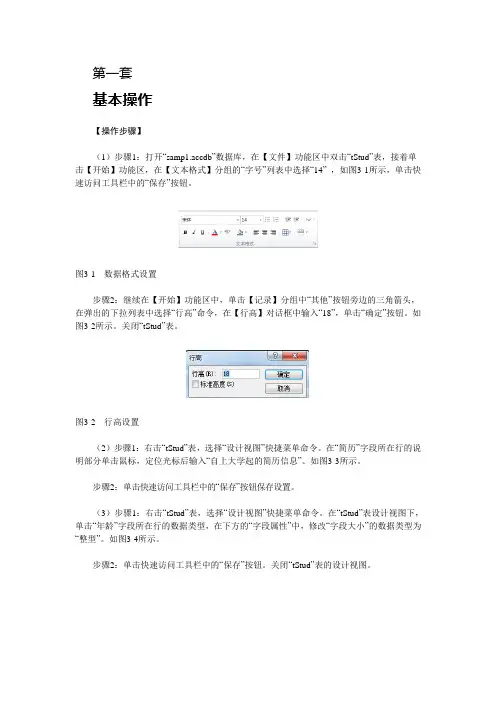
第一套基本操作【操作步骤】(1)步骤1:打开“samp1.accdb”数据库,在【文件】功能区中双击“tStud”表,接着单击【开始】功能区,在【文本格式】分组的“字号”列表中选择“14”,如图3-1所示,单击快速访问工具栏中的“保存”按钮。
图3-1 数据格式设置步骤2:继续在【开始】功能区中,单击【记录】分组中“其他”按钮旁边的三角箭头,在弹出的下拉列表中选择“行高”命令,在【行高】对话框中输入“18”,单击“确定”按钮。
如图3-2所示。
关闭“tStud”表。
图3-2 行高设置(2)步骤1:右击“tStud”表,选择“设计视图”快捷菜单命令。
在“简历”字段所在行的说明部分单击鼠标,定位光标后输入“自上大学起的简历信息”。
如图3-3所示。
步骤2:单击快速访问工具栏中的“保存”按钮保存设置。
(3)步骤1:右击“tStud”表,选择“设计视图”快捷菜单命令。
在“tStud”表设计视图下,单击“年龄”字段所在行的数据类型,在下方的“字段属性”中,修改“字段大小”的数据类型为“整型”。
如图3-4所示。
步骤2:单击快速访问工具栏中的“保存”按钮。
关闭“tStud”表的设计视图。
图3-3 添加字段说明图3-4 修改字段类型(4)步骤1:双击打开“tStud”表,右击学号为“20011001”行的“照片”记录,选择“插入对象”快捷菜单命令,打开【对象】对话框。
如图3-5所示。
图3-5 导入图片步骤2:选择“由文件创建”选项。
单击“浏览”按钮查找图片“photo.bmp”存储位置,单击“确定”按钮,如图3-6所示。
单击“确定”按钮。
图3-6 浏览导入图片(5)步骤1:继续上一题操作,在【开始】功能区中,单击“记录”区域中“其他”图标按钮旁边的三角箭头,在弹出的下拉列表中选择“取消隐藏字段”菜单命令,打开【取消隐藏字段】对话框。
如图3-7所示。
步骤2:勾选“党员否”复选框,单击“关闭”按钮。
图3-7 取消隐藏列(6)步骤1:接上一题操作,在表记录浏览视图中右击“备注”字段名,选择“删除字段”快捷菜单命令。
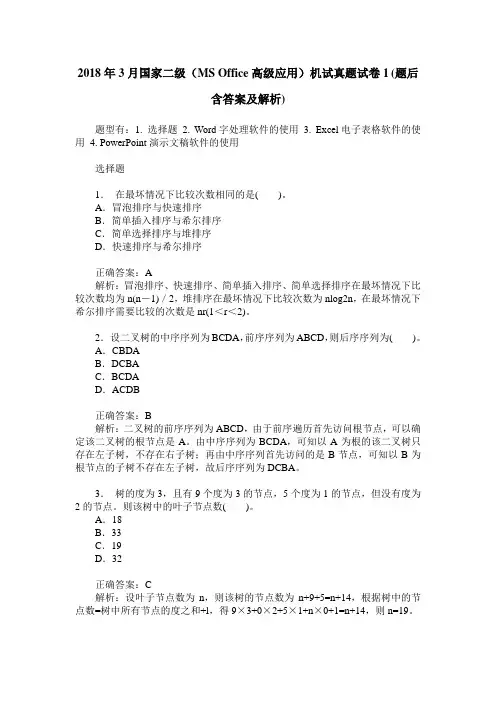
2018年3月国家二级(MS Office高级应用)机试真题试卷1(题后含答案及解析)题型有:1. 选择题 2. Word字处理软件的使用 3. Excel电子表格软件的使用4. PowerPoint演示文稿软件的使用选择题1.在最坏情况下比较次数相同的是( )。
A.冒泡排序与快速排序B.简单插入排序与希尔排序C.简单选择排序与堆排序D.快速排序与希尔排序正确答案:A解析:冒泡排序、快速排序、简单插入排序、简单选择排序在最坏情况下比较次数均为n(n-1)/2,堆排序在最坏情况下比较次数为nlog2n,在最坏情况下希尔排序需要比较的次数是nr(1<r<2)。
2.设二叉树的中序序列为BCDA,前序序列为ABCD,则后序序列为( )。
A.CBDAB.DCBAC.BCDAD.ACDB正确答案:B解析:二叉树的前序序列为ABCD,由于前序遍历首先访问根节点,可以确定该二叉树的根节点是A。
由中序序列为BCDA,可知以A为根的该二叉树只存在左子树,不存在右子树;再由中序序列首先访问的是B节点,可知以B为根节点的子树不存在左子树,故后序序列为DCBA。
3.树的度为3,且有9个度为3的节点,5个度为1的节点,但没有度为2的节点。
则该树中的叶子节点数( )。
A.18B.33C.19D.32正确答案:C解析:设叶子节点数为n,则该树的节点数为n+9+5=n+14,根据树中的节点数=树中所有节点的度之和+l,得9×3+0×2+5×1+n×0+1=n+14,则n=19。
4.下列叙述中错误的是( )。
A.向量属于线性结构B.二叉链表是二叉树的存储结构C.栈和队列是线性表D.循环链表是循环队列的链式存储结构正确答案:D解析:循环链表是线性表的一种链式存储结构,循环队列是队列的一种顺序存储结构。
因此D选项叙述错误。
5.下面对软件特点描述错误的是( )。
A.软件的使用存在老化问题B.软件的复杂性高C.软件是逻辑实体具有抽象性D.软件的运行对计算机系统具有依赖性正确答案:A解析:软件具有以下特点。
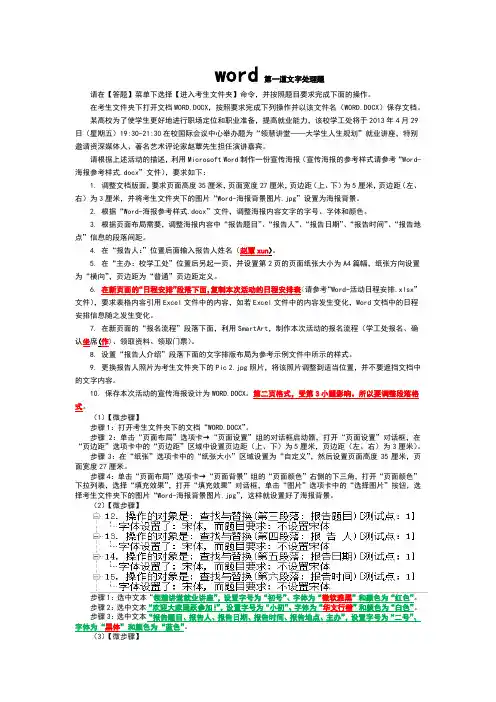
word第一道文字处理题请在【答题】菜单下选择【进入考生文件夹】命令,并按照题目要求完成下面的操作。
在考生文件夹下打开文档WORD.DOCX,按照要求完成下列操作并以该文件名(WORD.DOCX)保存文档。
某高校为了使学生更好地进行职场定位和职业准备,提高就业能力,该校学工处将于2013年4月29日(星期五)19:30-21:30在校国际会议中心举办题为“领慧讲堂——大学生人生规划”就业讲座,特别邀请资深媒体人、著名艺术评论家赵蕈先生担任演讲嘉宾。
请根据上述活动的描述,利用Microsoft Word制作一份宣传海报(宣传海报的参考样式请参考“Word-海报参考样式.docx”文件),要求如下:1. 调整文档版面,要求页面高度35厘米,页面宽度27厘米,页边距(上、下)为5厘米,页边距(左、右)为3厘米,并将考生文件夹下的图片“Word-海报背景图片.jpg”设置为海报背景。
2. 根据“Word-海报参考样式.docx”文件,调整海报内容文字的字号、字体和颜色。
3. 根据页面布局需要,调整海报内容中“报告题目”、“报告人”、“报告日期”、“报告时间”、“报告地点”信息的段落间距。
4. 在“报告人:”位置后面输入报告人姓名(赵蕈xun)。
5. 在“主办:校学工处”位置后另起一页,并设置第2页的页面纸张大小为A4篇幅,纸张方向设置为“横向”,页边距为“普通”页边距定义。
6.在新页面的“日程安排”段落下面,复制本次活动的日程安排表(请参考“Word-活动日程安排.xlsx”文件),要求表格内容引用Excel文件中的内容,如若Excel文件中的内容发生变化,Word文档中的日程安排信息随之发生变化。
7. 在新页面的“报名流程”段落下面,利用SmartArt,制作本次活动的报名流程(学工处报名、确认坐席(作)、领取资料、领取门票)。
8. 设置“报告人介绍”段落下面的文字排版布局为参考示例文件中所示的样式。
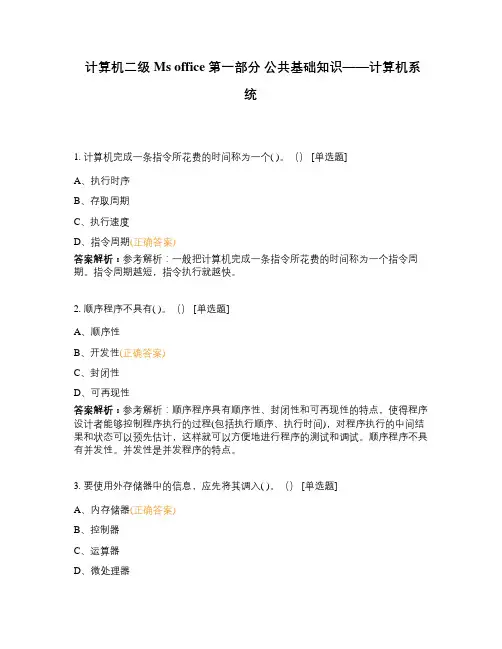
计算机二级Ms office 第一部分公共基础知识——计算机系统1. 计算机完成一条指令所花费的时间称为一个( )。
() [单选题]A、执行时序B、存取周期C、执行速度D、指令周期(正确答案)答案解析:参考解析:一般把计算机完成一条指令所花费的时间称为一个指令周期。
指令周期越短,指令执行就越快。
2. 顺序程序不具有( )。
() [单选题]A、顺序性B、开发性(正确答案)C、封闭性D、可再现性答案解析:参考解析:顺序程序具有顺序性、封闭性和可再现性的特点,使得程序设计者能够控制程序执行的过程(包括执行顺序、执行时间),对程序执行的中间结果和状态可以预先估计,这样就可以方便地进行程序的测试和调试。
顺序程序不具有并发性。
并发性是并发程序的特点。
3. 要使用外存储器中的信息,应先将其调入( )。
() [单选题]A、内存储器(正确答案)B、控制器C、运算器D、微处理器答案解析:参考解析:外存储器的容量一般都比较大,而且大部分可以移动,便于在不同计算机之间进行信息交流。
外存储器中数据被读入内存储器后,才能被CPU 读取,CPU不能直接访问外存储器。
4. 进程是( )。
() [单选题]A、存放在内存中的程序B、与程序等效的概念C、一个系统软件D、程序的执行过程(正确答案)答案解析:参考解析:进程是指一个具有一定独立功能的程序关于某个数据集合的一次运行活动。
简单地说,进程是可以并发执行的程序的执行过程,它是控制程序管理下的基本的多道程序单位。
5. 在计算机中,运算器的基本功能是( )。
() [单选题]A、进行算术和逻辑运算(正确答案)B、存储各种控制信息C、保持各种控制状态D、控制机器各个部件协调一致地工作答案解析:参考解析:CPU主要包括运算器和控制器两部分。
运算器负责对数据进行加工处理,也就是对数据进行算术运算和逻辑运算;控制器负责对程序所规定的指令进行分析,控制并协调输入、输出操作或对内存的访问。
6. 理论上计算机虚拟内存最大容量取决于( )。
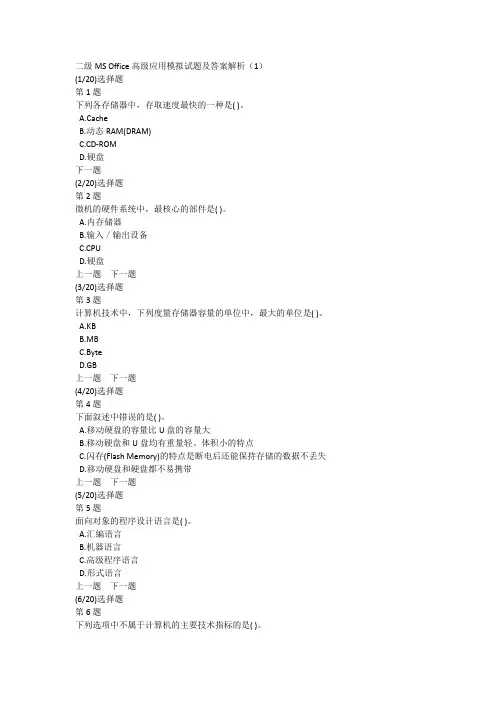
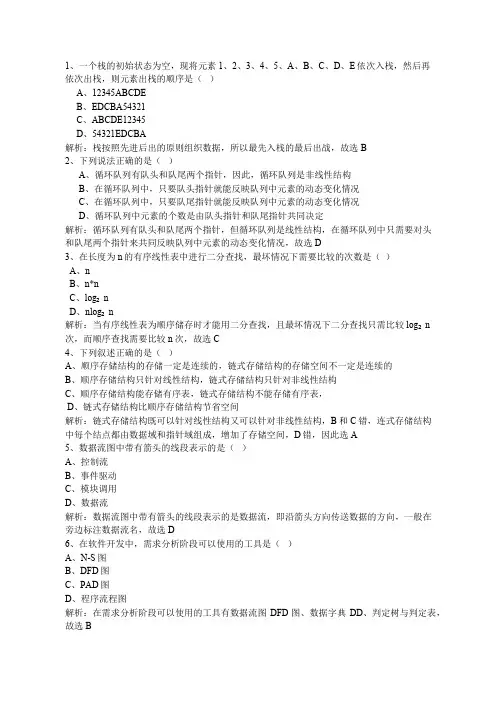
1、一个栈的初始状态为空,现将元素1、2、3、4、5、A、B、C、D、E依次入栈,然后再依次出栈,则元素出栈的顺序是()A、12345ABCDEB、EDCBA54321C、ABCDE12345D、54321EDCBA解析:栈按照先进后出的原则组织数据,所以最先入栈的最后出战,故选B2、下列说法正确的是()A、循环队列有队头和队尾两个指针,因此,循环队列是非线性结构B、在循环队列中,只要队头指针就能反映队列中元素的动态变化情况C、在循环队列中,只要队尾指针就能反映队列中元素的动态变化情况D、循环队列中元素的个数是由队头指针和队尾指针共同决定解析:循环队列有队头和队尾两个指针,但循环队列是线性结构,在循环队列中只需要对头和队尾两个指针来共同反映队列中元素的动态变化情况,故选D3、在长度为n的有序线性表中进行二分查找,最坏情况下需要比较的次数是()A、nB、n*nC、log₂nD、nlog₂n解析:当有序线性表为顺序储存时才能用二分查找,且最坏情况下二分查找只需比较log₂n 次,而顺序查找需要比较n次,故选C4、下列叙述正确的是()A、顺序存储结构的存储一定是连续的,链式存储结构的存储空间不一定是连续的B、顺序存储结构只针对线性结构,链式存储结构只针对非线性结构C、顺序存储结构能存储有序表,链式存储结构不能存储有序表,D、链式存储结构比顺序存储结构节省空间解析:链式存储结构既可以针对线性结构又可以针对非线性结构,B和C错,连式存储结构中每个结点都由数据域和指针域组成,增加了存储空间,D错,因此选A5、数据流图中带有箭头的线段表示的是()A、控制流B、事件驱动C、模块调用D、数据流解析:数据流图中带有箭头的线段表示的是数据流,即沿箭头方向传送数据的方向,一般在旁边标注数据流名,故选D6、在软件开发中,需求分析阶段可以使用的工具是()A、N-S图B、DFD图C、PAD图D、程序流程图解析:在需求分析阶段可以使用的工具有数据流图DFD图、数据字典DD、判定树与判定表,故选B7、在面向对象方法中,不属于“对象”基本特征的是()A、一致性B、多态性C、分类性D\标识唯一性解析:对象基本特征有:标识唯一性、多态性、分类性、封装性,模块独立性好,故选A8、一间宿舍可住多个学生,则实体宿舍和学生之间的关系是()A、一对一B、一对多C、多对一D、多对多解析:一间宿舍可住多个学生即多个学生住一间宿舍,但一个学生只能住一间宿舍,所以是一对多关系,故选B9、在数据管理技术发展的三个阶段中,数据共享最好的是()A、人工管理阶段B、文件管理阶段C、数据库系统阶段D、三个阶段相同解析:数据管理发展至今已经历了三个阶段:人工管理阶段、文件管理阶段、数据库系统阶段,其中最后一个阶段结构简单,使用方法逻辑性强物理性少,在各方面的表现都最好,一直占据数据库领域的主导地位,故选C10、有三个关系R、S和T如下:RA Bm1n 2SB C1335TA B Cm13由关系R和S通过运算得到关系T,则所使用的运算为()A、笛卡尔积B、交C、并D、自然连接解析:自然连接是一种特殊的等值连接,它要求两个关系中进行比较的分量必须是相同的属性组,并且在结果在把重复的属性列去掉,上述三个关系符合,故选D11、微机中访问速度最快的存储器是()A、CD-ROMB、硬盘C、U盘D、内存解析:内存又称主存,是CPU能直接寻址的存储空间,由半导体器件制成。
全国计算机等级考试二级MS+Office高级应用(单项选择题+)真题精选1一、单项选择题1.下列叙述中错误的是()。
A.算法的时间复杂度与算法所处理数据的存储结构有直接关系B.算法的空间复杂度与算法所处理数据的存储结构有直接关系C.算法的时间复杂度与空间复杂度有直接关系√D.算法的时间复杂度与算法程序执行的具体时间是不一致的解析:A项正确,算法的时间复杂度是指执行算法所需要的计算工作量。
数据的存储结构直接决定数据输入,这会影响算法所执行的基本运算次数;B项正确,算法的空间复杂度是指执行这个算法所需要的内存空间,其中包括输入数据所占的存储空间;C项错误,算法的时间复杂度与空间复杂度没有直接关系;D项正确,算法程序执行的具体时间受到所使用的计算机、程序设计语言以及算法实现过程中的许多细节的影响,而算法的时间复杂度与这些因素无关,所以是不一致的。
2.下面描述中错误的是()。
A.系统总体结构图支持软件系统的详细设计√B.软件设计是将软件需求转换为软件表示的过程C.数据结构与数据库设计是软件设计的任务之一D.PAD图是软件详细设计的表示工具解析:详细设计的任务是为软件结构图中而非总体结构图中的每一个模块确定实现算法和局部数据结构,用某种选定的表达I具表示算法和数据结构的细节,所以A错误。
3.下列叙述中正确的是()。
A.存储空间连续的数据结构一定是线性结构B.存储空间不连续的数据结构一定是非线性结构C.没有根结点的非空数据结构一定是线性结构D.具有两个根结点的数据结构一定是非线性结构√解析:在非空的数据结构中,有且只有一个根节点、每一个节点最多有一个前件,也最多有一个后件的结构被称为线性结构。
如果一个数据结构不是线性结构,则称之为非线性结构。
4.设栈的顺序存储空间为S(1∶m),初始状态为top=m+1。
现经过一系列入栈与退栈运算后,top=20,则当前栈中的元素个数为()。
A.30B.20C.m-19 √D.m-20解析:初始状态为栈顶指针指向高地址,top=m+1,每次入栈top-1。
计算机二级MS 第一套题解析1. word题解析:文章中并没有把带有(一级标题)的行设置为一级标题,这就需要设置所有的(一级标题)行为标题1格式。
注意:替换为处的格式为标题1设置列表级别在大纲视图模式下,查看所有的标题级别。
视图-----》大纲视图----》这里因为有三个标题级别---》显示级别---》3开始----》多级列表----》定义新的多级列表---》其余的设置相似注意替换的格式选择无样式插入题注第一步第二步第三步:修改题注格式在样式中设置题注的格式交叉引用注意设置页码格式首页不同,奇偶页不同,等格式设置水印Excel 操作题解析计算性别的公式如下:身份证倒数第二位为偶数,表示女,为奇数表示男=IF(MOD(MID(C2,17,1),2)=1,"男","女") 判断性别C2表示身份证号码MID(C2,17,1)表示从C2单元格的第17位置之后,取1个数MOD(5,2)表示,5除以2 IF(条件判断, 结果为真返回值, 结果为假返回值)函数名称:MID()主要功能:从一个文本字符串的指定位置开始,截取指定数目的字符。
使用格式:MID(text,start_num,num_chars)参数说明:text代表一个文本字符串;start_num表示指定的起始位置;num_chars表示要截取的数目。
mod函数的语法格式=mod(number,divisor)=mod(被除数,除数)。
IF函数有三个参数,语法如下:=IF(条件判断, 结果为真返回值, 结果为假返回值)=IF(1>2,"判断真","判断假")其中判断1大于2结果是假也就是FALSE,所以单元格返回第三参数文本“判断假”。
3. 计算出生日期身份证号的第7位到14位为出生年月日=MID(C2,7,4)&"年"&MID(C2,11,2)&"月"&MID(C2,13,2)&"日"4. 按照周岁计算年龄年龄列单元格格式为数值0个小数位一年按照365天计算=INT((TODAY()-E2)/365) 一年按照360天计算,截至日期,2015年9月30号=INT(DAYS360([@出生日期],DATE(2015,9,30))/360)介绍:INT(number) 将数字向下舍入到最接近的整数。
Msoffice2级试题第一套题霁琳Word(1)调然文档版面,要求页面高度18cm.宽度30厘米,页边距(上下)为2厘米,页边距(左为3厘米。
步骤; 启动考生文件夹的word.docx文件→单击{页面布局}的页面设置的启动按钮。
进行有关数据的改变。
(2)将考生文件夹下的图片“背集图片,1步骤:单击{页面布局}→页面背景→页面颜色下拉按钮→填充效果→图片(从考生文件夹选择背景图片)置为邀请函背景。
(3)根据"Word邀请函参考样式,doex"文件调整邀请函中内容文字的字体字多和颜色。
步骤:根据“Word -邀请函参考样式文件,选中所有文字,在[开始]选项卡下I字体]组中将字体设置为“微软雅黑”。
→ :设置字号,选中标题“大学生网络创业交流会”和“邀请函”,将字号设置为“一号”。
→设置字体颜色,选中标题“大学生网络创业交流会”,将字体颜色设置为“蓝色”。
(:题目中并未指明具体的字体、字号和颜色,真考时候也不会明确给出,在操作时注意对照参考样式,与原来默认的有所区分即可。
例如,原文档中是宋体,将字体设置为其他字体就可以了。
操作步骤只提供了其中一种设置方式。
)(4)调整邀请函中内容文字段落对产方式,步骤:根据“Word -邀请函参考样式docx"文件选中标题“大学生网络创业交流会”和“邀请函”,在[开始]选项卡下[段落]组中单击“居中”→:选中落款和日期两行,单击“文本右对→选中两段正文部分,单击[开始]选项卡下[段落]组中的对话框启动器按钮,弹出“段落对话框。
→. 在“缩进和间距”选项卡中,单击"缩进”组中“特殊格式”下拉,选择“首行缩距”在磅值中微调到2 字符,(5)根据页面布局需要,调整邀请函中“大学网络创业交流会”和“邀请函”两个段落的间距。
步骤:单击{开始}→{段落} →{缩进和间距}分别设置数据。
(6)在“尊敬的”和“(老师)”文字之间,插人邀请的专家和老师姓名,拟邀请的专家和老师姓在考生文件夹下的“通讯录,xlsx”文件中。
全国计算机等级考试二级MSOffice高级应用(Excel部分第1-10(E某cel部分:第1-10套)【第1套】请在【答题】菜单下选择【进入考生文件夹】命令,并按照题目要求完成下面的操作。
注意:以下的文件必须保存在考生文件夹下小李今年毕业后,在一家计算机图书销售公司担任市场部助理,主要的工作职责是为部门经理提供销售信息的分析和汇总。
请你根据销售数据报表(\文件),按照如下要求完成统计和分析工作:1.请对\订单明细表\工作表进行格式调整,通过套用表格格式方法将所有的销售记录调整为一致的外观格式,并将\单价\列和\小计\列所包含的单元格调整为\会计专用\(人民币)数字格式。
4.在\订单明细表\工作表的\小计\列中,计算每笔订单的销售额。
5.根据\订单明细表\工作表中的销售数据,统计所有订单的总销售金额,并将其填写在\统计报告\工作表的B3单元格中。
6.根据\订单明细表\工作表中的销售数据,统计《MSOffice高级应用》图书在2022年的总销售额,并将其填写在\统计报告\工作表的B4单元格中。
7.根据\订单明细表\工作表中的销售数据,统计隆华书店在2022年第3季度的总销售额,并将其填写在\统计报告\工作表的B5单元格中。
8.根据\订单明细表\工作表中的销售数据,统计隆华书店在2022年的每月平均销售额(保留2位小数),并将其填写在\统计报告\工作表的B6单元格中。
9.保存\文件。
【第2套】请在【答题】菜单下选择【进入考生文件夹】命令,并按照题目要求完成下面的操作。
注意:以下的文件必须保存在考生文件夹下小蒋是一位中学教师,在教务处负责初一年级学生的成绩管理。
由于学校地处偏远地区,缺乏必要的教学设施,只有一台配置不太高的PC可以使用。
他在这台电脑中安装了MicrooftOffice,决定通过E某cel来管理学生成绩,以弥补学校缺少数据库管理系统的不足。
现在,第一学期期末考试刚刚结束,小蒋将初一年级三个班的成绩均录入了文件名为\学生成绩单.某l某\的E某cel工作簿文档中。
2017年9月国家二级(MS Office高级应用)机试真题试卷1(题后含答案及解析)题型有:1. 选择题 2. Word字处理软件的使用 3. Excel电子表格软件的使用4. PowerPoint演示文稿软件的使用选择题1.下列结构中属于线性结构链式存储的是( )。
A.双向链表B.循环队列C.二叉链表D.二维数组正确答案:A解析:双向链表为线性表,采用链式存储结构。
循环队列、二维数组采用顺序存储结构,二叉链表为非线性结构。
故答案为A选项。
2.下列叙述中错误的是( )。
A.循环链表中有一个表头节点B.循环链表的存储空间是连续的C.循环链表的表头指针与循环链表中最后一个节点的指针均指向表头节点D.循环链表实现了空表与非空表运算的统一正确答案:B解析:在链式存储结构中,存储数据结构的存储空间可以不连续,各数据节点的存储顺序与数据元素之间的逻辑关系可以不一致,而数据元素之间的逻辑关系是由指针域来确定的。
循环链表采用链式存储结构,其存储空间可以是不连续的。
故B选项错误。
3.度为3的一棵树共有30个节点,其中度为3、1的节点个数分别为3、4。
则该树中的叶子节点数为( )。
A.14B.15C.16D.不可能有这样的树正确答案:B解析:在树结构中,一个节点所拥有的后件个数称为该节点的度,树中的节点数即为树中所有节点的度数之和再加1。
假设本题中度为2的节点数为n,则总节点数3×3+n×2+4×1+1=30,可得n=8。
则叶子节点数为30—3—8—4=15。
B选项正确。
4.在长度为97的顺序有序表中作二分查找,最多需要的比较次数为( )。
A.6B.96C.48D.7正确答案:D解析:对于长度为n的有序线性表,在最坏情况下,二分查找法只需要比较log2n次。
本题中即是log297,26=64,27=128,所以最坏情况是第7次比较就可以结束。
D选项正确。
5.下列叙述中正确的是( )。
国家二级(MS Office高级应用)机试模拟试卷1(题后含答案及解析)题型有:1. 选择题 2. Word字处理软件的使用 3. Excel电子表格软件的使用4. PowerPoint演示文稿软件的使用选择题1.计算机最早的应用领域是( )。
A.数值计算B.辅助工程C.过程控制D.数据处理正确答案:A解析:第一台计算机诞生于第二次世界大战期问,美国军方为了解决计算大量军用数据的难题,成立了由宾夕法尼亚大学莫奇利和埃克特领导的研究小组,开始研制世界上第一台电子计算机。
故答案应为数值计算。
2.假设某台计算机的硬盘容量为20GB,内存储器的容量为128MB,那么,硬盘的容量是内存容量的( )倍。
A.200B.120C.160D.100正确答案:C解析:根据换算公式1GB=1024MB,故20GB=20×1024MB,因此,20×1024MR/128MB=160。
3.下列关于ASCII编码的叙述中,正确的是( )。
A.标准的ASCII表有256个不同的字符编码B.一个字符的标准ASCII码占一个字符,其最高二进制位总是1C.所有大写的英文字母的ASCII值都大于小写英文字母‘a’的ASCII值D.所有大写的英文字母的ASCII值都小于小写英文字母‘a’的ASCII值正确答案:D解析:标准ASCII码也叫基础ASCII码,使用7位二进制数来表示所有的大写和小写宁母、数字0到9、标点符号以及在美式萸语中使用的特殊控制字符。
其中,0~31及127(共33个)是控制字符或通信专用字符(其余为可显示字符),如:控制符LF(换行)、CR(回车)、FF(换页)等;通信专用字符SOH(文头)、EOT(文尾)、ACK(确认)等;ASCII值为8、9、10和13分别转换为退格、制表、换行和回车字符。
它们并没有特定的图形显示,但会依不同的应用程序,而对文本显示有不同的影响。
32~126(共95个)是字符(32足空格),其中48~57为0剑9十个阿拉伯数宁65—90为26个人写英文字母,97~122号为26个小写英文字母,其余为一些标点符号、运算符号等。
word第一道文字处理题请在【答题】菜单下选择【进入考生文件夹】命令,并按照题目要求完成下面的操作。
在考生文件夹下打开文档WORD.DOCX,按照要求完成下列操作并以该文件名(WORD.DOCX)保存文档。
某高校为了使学生更好地进行职场定位和职业准备,提高就业能力,该校学工处将于2013年4月29日(星期五)19:30-21:30在校国际会议中心举办题为“领慧讲堂——大学生人生规划”就业讲座,特别邀请资深媒体人、著名艺术评论家赵蕈先生担任演讲嘉宾。
请根据上述活动的描述,利用Microsoft Word制作一份宣传海报(宣传海报的参考样式请参考“Word-海报参考样式.docx”文件),要求如下:1. 调整文档版面,要求页面高度35厘米,页面宽度27厘米,页边距(上、下)为5厘米,页边距(左、右)为3厘米,并将考生文件夹下的图片“Word-海报背景图片.jpg”设置为海报背景。
2. 根据“Word-海报参考样式.docx”文件,调整海报内容文字的字号、字体和颜色。
3. 根据页面布局需要,调整海报内容中“报告题目”、“报告人”、“报告日期”、“报告时间”、“报告地点”信息的段落间距。
4. 在“报告人:”位置后面输入报告人姓名(赵蕈xun)。
5. 在“主办:校学工处”位置后另起一页,并设置第2页的页面纸张大小为A4篇幅,纸张方向设置为“横向”,页边距为“普通”页边距定义。
6.在新页面的“日程安排”段落下面,复制本次活动的日程安排表(请参考“Word-活动日程安排.xlsx”文件),要求表格内容引用Excel文件中的内容,如若Excel文件中的内容发生变化,Word文档中的日程安排信息随之发生变化。
7. 在新页面的“报名流程”段落下面,利用SmartArt,制作本次活动的报名流程(学工处报名、确认坐席(作)、领取资料、领取门票)。
8. 设置“报告人介绍”段落下面的文字排版布局为参考示例文件中所示的样式。
9. 更换报告人照片为考生文件夹下的Pic 2.jpg照片,将该照片调整到适当位置,并不要遮挡文档中的文字内容。
10. 保存本次活动的宣传海报设计为WORD.DOCX。
第二页格式,受第3小题影响。
所以要调整段落格式。
(1)【微步骤】步骤1:打开考生文件夹下的文档“WORD.DOCX”。
步骤2:单击“页面布局”选项卡→“页面设置”组的对话框启动器,打开“页面设置”对话框,在“页边距”选项卡中的“页边距”区域中设置页边距(上、下)为5厘米,页边距(左、右)为3厘米)。
步骤3:在“纸张”选项卡中的“纸张大小”区域设置为“自定义”,然后设置页面高度35厘米,页面宽度27厘米。
步骤4:单击“页面布局”选项卡→“页面背景”组的“页面颜色”右侧的下三角,打开“页面颜色”下拉列表,选择“填充效果”,打开“填充效果”对话框,单击“图片”选项卡中的“选择图片”按钮,选择考生文件夹下的图片“Word-海报背景图片.jpg”,这样就设置好了海报背景。
(2)【微步骤】步骤1:选中文本“领慧讲堂就业讲座”,设置字号为“初号”、字体为“微软雅黑”和颜色为“红色”。
步骤2:选中文本“欢迎大家踊跃参加!”,设置字号为“小初”、字体为“华文行楷”和颜色为“白色”。
步骤3:选中文本“报告题目、报告人、报告日期、报告时间、报告地点、主办”,设置字号为“二号”、字体为“黑体”和颜色为“蓝色”。
(3)【微步骤】步骤1:选中文本“领慧讲堂就业讲座到校学工处”,单击“开始”选项卡→“段落”组的对话框启动器,打开“段落”对话框,在“行距”中选择的“多倍行距”,在“设置值”中设置“4”。
步骤2:在“报告人:”位置后面输入报告人姓名“赵蕈”。
(4)【微步骤】步骤1:首先将鼠标指针定位在“主办:校学工处”的下一行上,然后单击“插入”选项卡→“页”组→“分页”按钮,这样在“主办:校学工处”位置后另起新的一页。
步骤2:首先将鼠标指针的定位在第二页,单击“页面布局”选项卡→“页面设置”组的对话框启动器,打开“页面设置”对话框,在“页边距”选项卡中的“纸张方向”区域中选择“横向”;在“纸张”选项卡中的“纸张大小”区域设置为“A4”,在“应用于”中选择“插入点之后”。
(5)【微步骤】步骤1:首先将鼠标指针的定位在第二页的“日程安排”段落下面一行,然后单击“插入”选项卡→“文本”组→“对象”按钮,打开“对象”对话框,切换到“由文件创建”选项卡,单击该选项卡中的“浏览”按钮,到考生文件夹下打开“Word-活动日程安排.xlsx”文件,同时选中“链接到文件(K)”选项,如图1所示。
或者打开“Word-活动日程安排”,选中,复制,在“日程安排”段落下面一行处,选择开始-粘贴-保留原格式。
1、保留原格式:比如原来这个剪切的内容是另外一个文件中的内容,格式和现在的不一样,选择这个选项,就能保留原来的格式。
不同于ctrl+v2、匹配格式,就是无论原来的是什么样式的,选择这个就会把内容设置成和现有文件一致的样式。
3、保留文本,如果有表格等,选择这个就取消表格了。
有时候选择这个选项的效果会和选择匹配格式达到相同的效果。
图1 对象对话框步骤2:将鼠标指针定位在第二页的“报名流程”段落下面,然后单击“插入”选项卡→“插图”组→“SmartArt”按钮,打开“选择SmartArt图形”对话框,选择流程组中的第一个图形,如图2所示。
图2 选择图形步骤3:然后单击“SmartArt工具”→“设计”选项卡→“添加形状”的→“在后面添加形状”按钮,为图形添加一组新的图形,如图3所示。
然后在图形中分别输入文本:学工处报名、确认坐席、领取资料、领取门票。
图3 在后面添加形状步骤4:单击“SmartArt工具”→“格式”选项卡→“形状样式”组的→“其他”按钮,在弹出的系统提供的形状中选择需要的形状样式,如图4所示。
图4 在后面添加形状(6)【微步骤】步骤1:选择“报告人介绍”段落下面的文字,然后单击“插入”选项卡→“文本”组→“首字下沉”的“下沉”按钮。
步骤2:在原文档的图片上双击鼠标左键,打开“图片格式”选项卡,然后单击“图片格式”选项卡→“调整”组→“更改图片”按钮,选择考生文件夹下的Pic 2.jpg照片即可。
更改图片样式-金属椭圆,自动换行-四周环绕。
步骤3:单击“保存”按钮,即保存宣传海报设计文档。
Excel一、请在【答题】菜单下选择【进入考生文件夹】命令,并按照题目要求完成下面的操作。
小蒋是一位中学教师,在教务处负责初一年级学生的成绩管理。
由于学校地处偏远地区,缺乏必要的教学设施,只有一台配置不太高的PC可以使用。
他在这台电脑中安装了 Microsoft Office,决定通过 Excel 来管理学生成绩,以弥补学校缺少数据库管理系统的不足。
现在,第一学期期末考试刚刚结束,小蒋将初一年级三个班的成绩均录入了文件名为“学生成绩单.xlsx”的Excel工作簿文档中。
请你根据下列要求帮助小蒋老师对该成绩单进行整理和分析:1.对工作表“第一学期期末成绩”中的数据列表进行格式化操作:将第一列“学号”列设为文本,将所有成绩列设为保留两位小数的数值;适当加大行高列宽,改变字体、字号,设置对齐方式,增加适当的边框和底纹以使工作表更加美观。
2.元格以一种颜色填充,其他四科中高于95分的成绩以另一种字体颜色标出,所用颜色深浅以不遮挡数据为宜。
3.利用sum和average函数计算每一个学生的总分及平均成绩。
4.学号第 3、4 位代表学生所在的班级,例如:"120105"代表12级1班5号。
请通过函数提取每个学生所在的班级并按下列对应关系填写在“班级”列中:“学号”的3、4位对应班级01 1班02 2班03 3班5.复制工作表“第一学期期末成绩”,将副本放置到原表之后;改变该副本表标签的颜色,并重新命名,新表名需包含“分类汇总”字样。
6.通过分类汇总功能求出每个班各科的平均成绩,并将每组结果分页显示。
7以分类汇总结果为基础,创建一个簇状柱形图,对每个班各科平均成绩进行比较,并将该图表放置在一个名为“柱状分析图”新工作表中。
(1)【微步骤】步骤1:打开“学生成绩单.xlsx”工作簿文档。
步骤2:首先选择A2:A19单元格,然后单击“开始”选项卡→“数字”组的对话框启动器,打开“设置单元格格式”对话框,在“数字”选项卡的“分类”中选择“文本”。
步骤3:首先选择D2:J19单元格,然后单击“开始”选项卡→“数字”组的对话框启动器,打开“设置单元格格式”对话框,在“数字”选项卡的“分类”中选择“数值”,在“小数点位数”中输入2。
步骤4:打开“设置单元格格式”对话框,“对齐”选项卡中可设置被选中单元格的水平对齐和垂直对齐方式;“字体”选项卡中可设置被选中单元格的字体、字号;“边框”选项卡中可设置被选中单元格的边框;“填充”选项卡中可设置被选中单元格的底纹。
步骤5:单击“开始”选项卡→“单元格”组→“格式”按钮,可以设置行高列宽。
(2)【微步骤】步骤1:首先选择D2:F19单元格,然后单击“开始”选项卡→“样式”组→“条件格式”→“突出显示单元格规则”→“大于”按钮,打开“大于”对话框,进行如图5所示的设置。
图5 条件格式设置步骤2:首先选择G2:J19单元格,然后单击“开始”选项卡→“样式”组→“条件格式”→“突出显示单元格规则”→“大于”按钮,打开“大于”对话框,进行如图6所示的设置。
图6 条件格式设置(3)【微步骤】步骤1:首先选择K2单元格,然后单击“公式”选项卡→“插入函数”按钮,打开“插入函数”对话框,在该对话框中选择函数“SUM”,在打开的“函数参数”对话框中进行参数设置“=sum(D2:J2)”。
然后单击“确定”即可完成求和运算。
步骤2:然后选择K2单元格,使用复制公式完成然后K3:K19单元格的求和运算。
步骤3:选择L2单元格,然后单击“公式”选项卡→“插入函数”按钮,打开“插入函数”对话框,在该对话框中选择函数“average”,进行求平均成绩,在打开的“函数参数”对话框中进行参数设置”= average(D2:J2)”。
然后单击“确定”即可完成求平均运算。
再使用复制公式完成然后L3:L19单元格的求平均运算。
(4)【微步骤】(多记)步骤1:首先选择C2单元格,然后在该单元格中输入=INT(MID(A2,3,2))&"班" 再使用复制公式完成然后C3:C19单元格的运算。
(5)【微步骤】步骤1:在工作表“第一学期期末成绩”标签上单击右键,在右键菜单中选择“移动或复制工作表”,弹出“移动或复制工作表”对话框,在对话框中进行如图7所示的设置。
图7 复制工作表建立副本步骤2:在工作表“第一学期期末成绩(2)”标签上单击右键,在右键菜单中选择“工作表标签颜色”,可以设置该副本的标签颜色,在右键菜单中选择“重命名”,可以对其重新命名。